Мобильная операционная система Android, разработанная компанией Google, уже давно перестала быть привязанной исключительно к смартфонам и планшетам. Существуют способы запустить Android на обычном персональном компьютере или ноутбуке, используя для этого специальные дистрибутивы ОС.
Установка полноценной мобильной ОС на ПК может потребоваться по разным причинам: для экспериментов, возможности использования Android-приложений на большом экране, «реанимации» старого ноутбука с маломощным железом или просто чтобы иметь дополнительную загрузочную ОС помимо основной.
В этой статье мы подробно разберем, как запустить Android на компьютере или ноутбуке с помощью эмуляторов, загрузочных флэшек или установить как отдельную систему на выделенный раздел жесткого диска.
Запуск Android через эмуляторы
Один из самых простых способов запустить Android на компьютере - это использовать специальные эмуляторы. Они позволяют запускать мобильную операционную систему внутри Windows или macOS, не производя никаких изменений в системе.
- BlueStacks - популярный кроссплатформенный эмулятор Android с миллионами пользователей.
- Nox App Player - оптимизирован для игр, поддерживает клавиатуру, мышь и геймпад.
- MEmu - быстрый и удобный эмулятор с поддержкой многих версий Android.
Эмуляторы позволяют без проблем запускать Android-приложения и игры на компьютере. Установка андроида на ноутбук здесь происходит без каких-либо изменений в системе. Однако производительность и возможности будут все же ограничены.
| Плюсы | Минусы |
| Быстрая установка | Хуже производительность |
| Не требует изменений в системе | Нет доступа ко всем возможностям Android |
Эмуляторы удобны для тестирования приложений или запуска не ресурсоемких игр. Но если нужен полноценный доступ ко всем возможностям Android, лучше установить специальную версию ОС на компьютер.
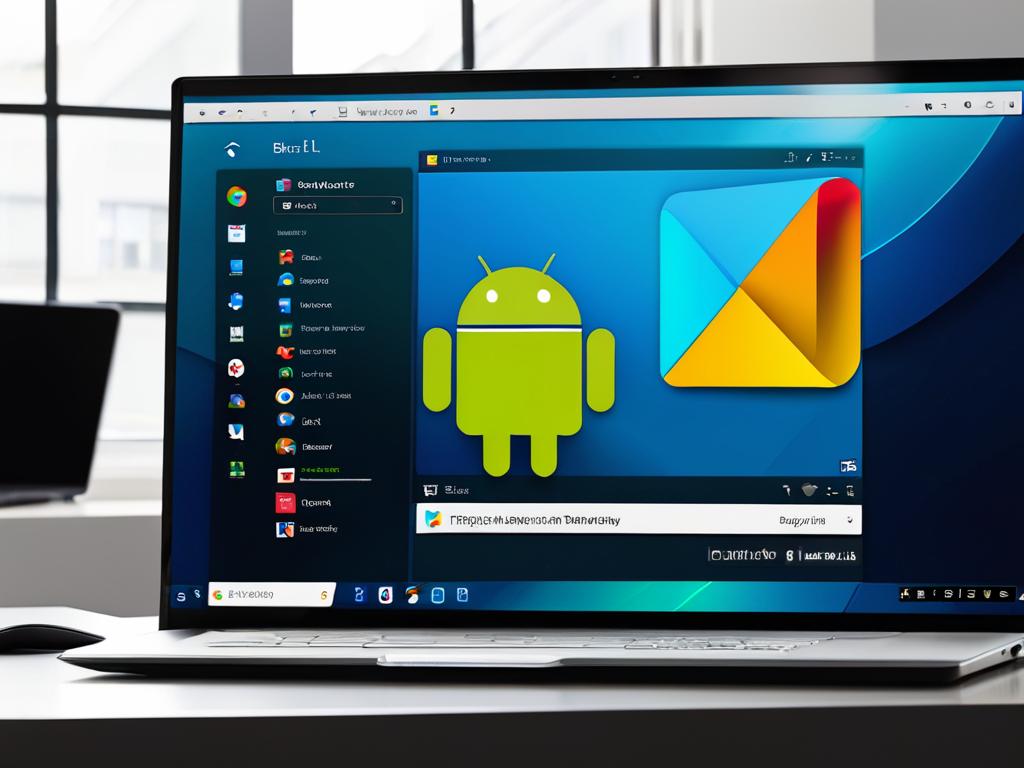
Создание загрузочного носителя с Android x86
Чтобы установка андроида на ноутбук прошла успешно, нужно создать загрузочный носитель с дистрибутивом Android x86. Это может быть DVD-диск, USB flash накопитель или SD карта.
- Скачайте iso-образ Android x86 с официального сайта проекта. Выберите последнюю стабильную версию для вашей архитектуры процессора.
- Для записи образа на USB flash используйте утилиту Rufus. Укажите скаченный iso-файл, выберите нужный раздел флешки и настройки для создания загрузочного носителя.
- Можно также записать образ на SD карту или DVD-диск. Для этого подойдут стандартные средства Windows.
Полученный загрузочный носитель готов для установки Android x86 на компьютер. Установка андроида на ноутбук с его помощью займет считанные минуты и не потребует специальных знаний.
Также Android x86 можно запустить «на пробу», не устанавливая на компьютер. Для этого достаточно загрузиться с созданного носителя, выбрать Live режим и изучить работу ОС непосредственно во время сессии.
Установка Android на жесткий диск компьютера
После того как создан загрузочный носитель, можно приступить непосредственно к установке андроида на ноутбук. Для этого потребуется:
- Выделить отдельный раздел на жестком диске под Android x86. Рекомендуемый размер - не менее 8 Гб.
- В БИОСе компьютера указать загрузку с созданного USB или другого носителя.
- Загрузиться с этого носителя и в появившемся меню выбрать пункт установки Android x86 на жесткий диск.
Далее будет запущен процесс установки ОС Android на выделенный раздел диска. В некоторых случаях потребуется дополнительная настройка драйверов и компонентов, например Wi-Fi или звука.
После завершения процесса можно будет загрузить Android x86 уже непосредственно с жесткого диска компьютера. Полученная система готова к полноценному использованию со всеми возможностями мобильной ОС.
Внимание! Установка Android x86 на компьютер может быть полезна для экспериментов, но не рекомендуется для повседневного использования из-за ограниченной производительности и совместимости.
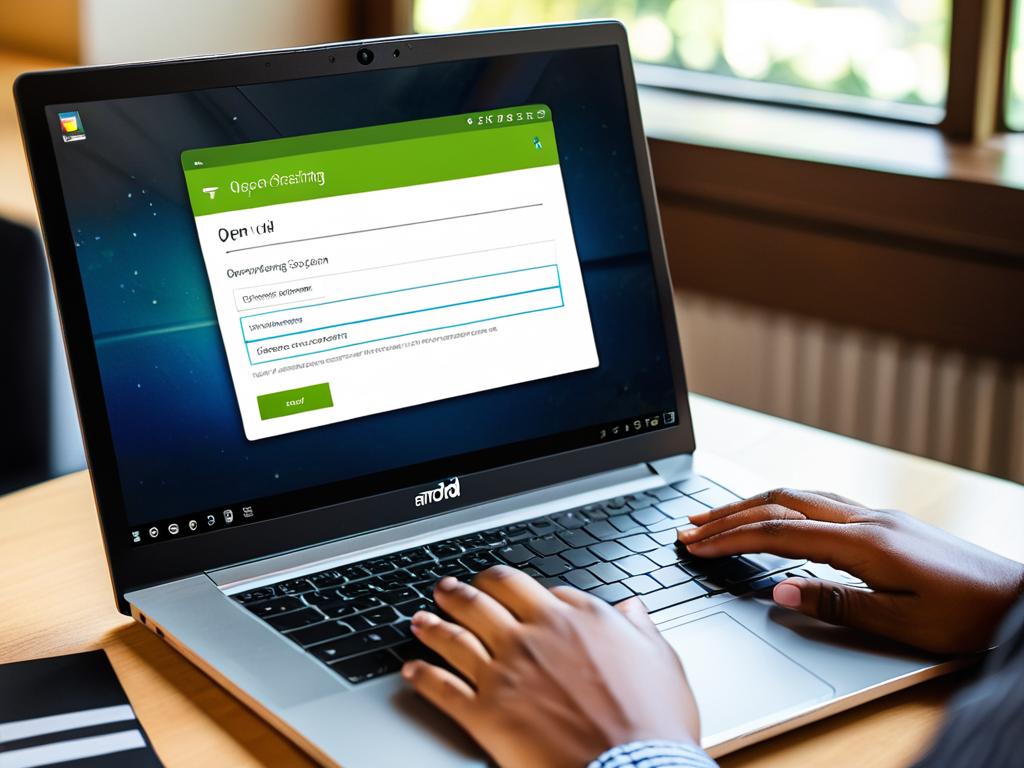
Дистрибутивы Android, адаптированные для ПК
Помимо оригинального Android x86, существуют модифицированные дистрибутивы ОС, лучше приспособленные для использования на компьютерах и ноутбуках:
- Remix OS — интерфейс максимально приближен к привычным настольным ОС, поддерживается мышь и клавиатура.
- Phoenix OS — оптимизирован для запуска Android-приложений в оконном режиме на ПК.
- Bliss OS — интегрированы полезные инструменты, например пакет офисных приложений.
Установка андроида на ноутбук с использованием этих дистрибутивов проходит так же, как и в случае с Android x86. Но сами ОС лучше приспособлены для нужд компьютеров, поэтому могут лучше работать в повседневных задачах.
Установив один из дистрибутивов, пользователь получает гораздо более удобную для ПК версию Android: все приложения запускаются в отдельных окнах, поддерживается мышь и клавиатура, интегрирован файловый менеджер, возможна установка ПО из APK-файлов и т.д.
























